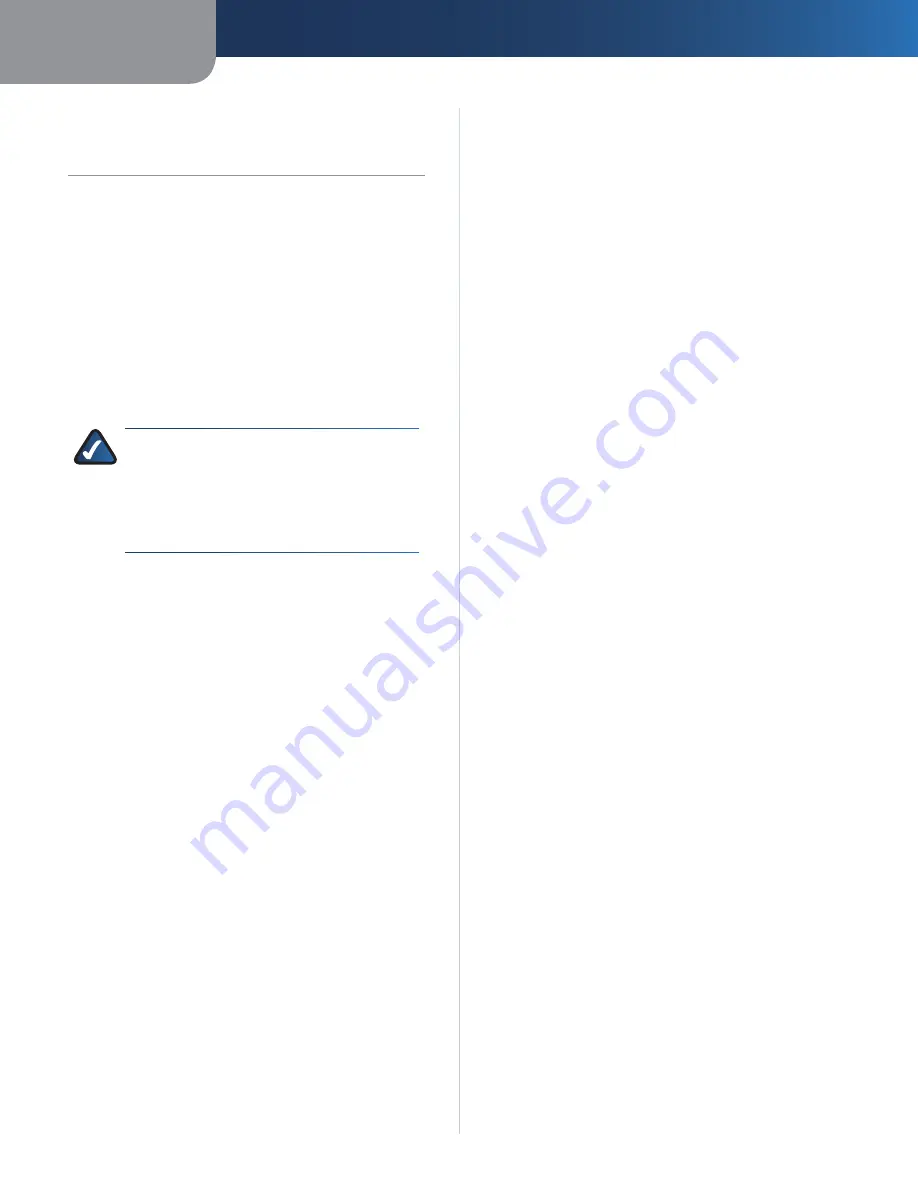
Annexe A
Dépannage
12
Serveur d'impression sans fil – G
Annexe A :
Dépannage
Tous les voyants situés à l'avant du serveur d'impression
sont éteints.
Vérifiez l'adaptateur électrique et la connexion à la prise
secteur
Le voyant Power (Alimentation) du serveur d'impression
s'allume en orange ou clignote.
Restaurez les paramètres d'usine Maintenez le bouton
Reset (Réinitialiser) enfoncé pendant dix secondes
pour restaurer les paramètres par défaut du serveur
d'impression
REMARQUE :
La réinitialisation du serveur
d'impression entraîne la suppression de tous
les paramètres personnalisés et les remplace
par les paramètres d'usine Ne réinitialisez
pas le serveur d'impression si vous souhaitez
conserver vos paramètres
L'imprimante connectée au serveur d'impression ne peut
pas imprimer ou imprime des textes incompréhensibles.
Procédez comme suit :
Vérifiez la connexion du câble reliant le serveur
•
d'impression à l'imprimante
Vérifiez que le pilote d'imprimante fourni par
•
l'application ou par Windows correspond à
l'imprimante
Vérifiez que le câble d'imprimante n'est pas trop long
•
Il doit faire moins de 3 m
Si le problème d'impression persiste, procédez comme
suit :
Cliquez deux fois sur l'icône PrintServer Utility (Utilitaire
1
du serveur d'impression)
Sur l'écran
2
Print Server Information
(Informations
sur le serveur d'impression), cliquez sur le bouton
Diagnostic
Suivez les instructions à l'écran
3
Mon réseau utilise DHCP (le routeur réseau attribue
automatiquement des adresses IP) et le serveur
d'impression rencontre un conflit d'adresses IP dans
lequel il est impliqué.
Si le serveur d'impression reste sous tension alors que le
serveur DHCP (qui est généralement le routeur du réseau)
est hors tension, le serveur d'impression conserve son
adresse IP sans avertir le serveur DHCP Procédez comme
suit :
Débranchez l'alimentation du serveur d'impression
1
Attendez 5 secondes, puis branchez l'alimentation Le
2
serveur d'impression obtiendra une nouvelle adresse
IP
Ce problème peut également se produire si vous avez
affecté une adresse IP statique au sein de la plage utilisée
par le serveur DHCP Si c'est le cas, utilisez une autre
adresse IP qui ne se trouve PAS dans la plage utilisée par
le serveur DHCP
Le voyant Ethernet du serveur d'impression n'est pas
allumé.
Si le serveur d'impression est connecté au réseau sans fil,
le voyant Ethernet doit être éteint
Si le serveur d'impression est connecté au réseau filaire,
débranchez puis rebranchez le câble réseau Ethernet du
port Ethernet Vérifiez également que le voyant Ethernet
ou Link (Liaison) approprié de votre routeur ou de votre
commutateur est allumé
L'icône PrintServer Utility (Utilitaire du serveur
d'impression) est rouge.
Vérifiez qu'aucun autre ordinateur du réseau n'imprime
actuellement Le serveur d'impression peut être utilisé par
un seul ordinateur à la fois
Si aucun autre ordinateur n'utilise le serveur d'impression,
procédez comme suit :
Vérifiez la connexion du câble d'imprimante reliant le
1
serveur d'impression à l'imprimante
Débranchez l'alimentation du serveur d'impression
2
Attendez 5 secondes, puis branchez l'alimentation
3
Le démarrage du serveur d'impression peut prendre
jusqu'à une minute
Pour recommencer, je dois rétablir les paramètres
d'usine du serveur d'impression.
Maintenez le bouton Reset (Réinitialiser) enfoncé pendant
dix secondes pour restaurer les paramètres par défaut du
serveur d'impression
Je dois mettre le micrologiciel à niveau.
Procédez comme suit :
Accédez au site Web de Linksys (http://www linksys
1
com) et téléchargez la toute dernière version du
micrologiciel pour le serveur d'impression
Extrayez le fichier de mise à niveau du micrologiciel sur
2
votre ordinateur
Débranchez l'alimentation du serveur d'impression
3
Connectez un câble réseau Ethernet au port Ethernet
4
du serveur d'impression Puis connectez l'autre
extrémité du câble à l'un des ports du réseau local sur
votre routeur
Содержание WPSM54G - Wireless-G PrintServer With Multifunction Printer Support Print Server
Страница 1: ...USER GUIDE Wireless G PrintServer Model WPSM54G EU ...
Страница 36: ...BENUTZERHANDBUCH Wireless G Druckserver Modell WPSM54G DE ...
Страница 71: ...GUÍA DEL USUARIO Servidor de impresión Wireless G Modelo WPSM54G ES ...
Страница 106: ...GUIDE DE L UTILISATEUR Serveur d impression sans fil G Modèle WPSM54G FR ...
Страница 141: ...GUIDA PER L UTENTE Wireless G PrintServer Modello WPSM54G IT ...
Страница 176: ...GEBRUIKERSHANDLEIDING Wireless G afdrukserver Model WPSM54G NL ...
Страница 211: ...MANUAL DO UTILIZADOR Servidor de impressão sem fios G Modelo WPSM54G PT ...
















































